URLをクリップボードにコピーしました
シェア用URL:https://faq2.epson.jp/web/Detail.aspx?id=50850
| |
最終更新日 2022/02/25 |
FAQ番号:50850 |

|
<アニマル年賀>インクカートリッジの型番と交換方法<PX-404A>
|
|
PX-404Aのインクカートリッジ型番と交換方法について教えてください
|

|
-
-
本FAQの対象機種は以下のとおりです。
インクカートリッジの装着や交換を行う場合は、下記の手順に従い正確に取り付けるようにしてください。

- インクカートリッジ交換時は、操作部分以外には手を触れないでください。
- インクカートリッジは液晶ディスプレイから操作する前に交換しないでください。

- 使用できるインクカートリッジの型番
- インクカートリッジの交換方法
1.使用できるインクカートリッジの型番
本プリンターで使用できる純正インクカートリッジの型番は以下のとおりです。

・従来品のインクカートリッジと仕様変更品のインクカートリッジは、混在して使用することができます。
・型番末尾に「A1」が付加されている仕様変更品のインクカートリッジをセットされている場合、インク残量によって表示される内容が異なります。
詳細は「FAQ:インクカートリッジの仕様変更について」をご参照ください。
パッケージ掲載
イメージ写真 |
標準インクカートリッジ |

クリップ |
単体 |
画面の
表示 |
色 |
従来品
型番 |
仕様変更品
型番 |
| BK |
ブラック |
ICBK62 |
ICBK62A1 |
| C |
シアン |
ICC62 |
ICC62A1 |
| M |
マゼンタ |
ICM62 |
ICM62A1 |
| Y |
イエロー |
ICY62 |
ICY62A1 |
| 4色標準インクカートリッジのセット |
| |
4色パック |
IC4CL62 |
IC4CL62A1 |
| インクカートリッジの並び順 |
 |
2.インクカートリッジの交換方法

- プリンターの電源が「オフ」の状態でインクカートリッジを交換しないでください。
インク残量が正しく検出されず、正常に印刷できません。
- インクカートリッジは液晶ディスプレイから操作する前に交換しないでください。
- 交換は速やかに行い、カートリッジを取り外した状態で放置しないでください。

| (2) |
本体の液晶ディスプレイに以下の画面が表示されたら、交換の必要なインクカートリッジを確認して、[OK]ボタンを押します。
プリントヘッドがインクカートリッジ交換位置へ移動します。 |
| |
※型番末尾に「A1」が付加されている仕様変更品のインクカートリッジをセットされている場合、インク残量が限界値以下になったときの表示内容は下図と異なります。詳細は「FAQ:インクカートリッジの仕様変更について」をご参照ください。手順(3)以降の交換方法は同じです。 |
| |
※インク交換に関するメッセージが表示される前のインクが残っている状態で交換する場合は、こちらの手順をご参照ください。 |

| (3) |
以下の画面が表示されたら ボタンで[すぐに交換する]を選択し、[OK]ボタンを押します。 ボタンで[すぐに交換する]を選択し、[OK]ボタンを押します。 |

| (4) |
新しいインクカートリッジを4~5回振って袋から取り出し、黄色いフィルムのみをはがします。
| ※ |
そのほかのフィルムやラベルは、はがさないでください。 |
|
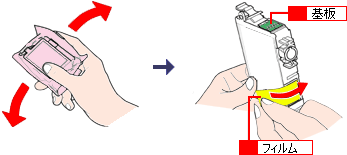

- フックを折らないように注意して袋から取り出してください。
- 黄色いフィルム以外のインクカートリッジに貼られているラベルやフィルムは、絶対にはがさないでください。
インクが漏れたり、正常にセットできなくなるおそれがあります。
- インクカートリッジに付いている緑色の基板部分には触らないでください。
正常に動作/印刷できなくなるおそれがあります。

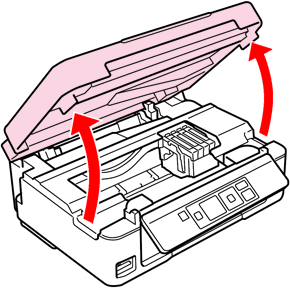

| (6) |
交換するインクカートリッジを取り外します。
フックをつまみ、真上に向かって取り出します。
外れないときは、強く引き抜いてください。 |
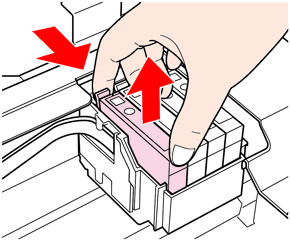

| (7) |
新しいインクカートリッジを図の向きに挿入し、 の部分を「カチッ」と音がするまでしっかりと押し込みます。 の部分を「カチッ」と音がするまでしっかりと押し込みます。 |
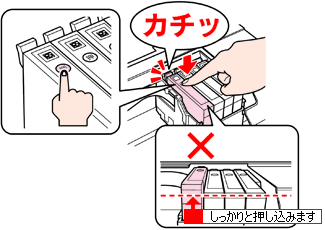

インクカートリッジの並び順

- 使用済みのインクカートリッジは、インク供給部にインクが付着している場合がありますので衣服を汚さないようにご注意ください。
- 一旦セットしたインクカートリッジを繰り返し抜き差ししないでください。
インクカートリッジや本体内部にインクが付着するおそれがあります。
- インクカートリッジを取り外した状態でプリンターを放置しないでください。
プリントヘッド(ノズル)が乾燥して印刷できなくなるおそれがあります。
- インクカートリッジは全色セットしてください。全色セットしないと印刷できません。

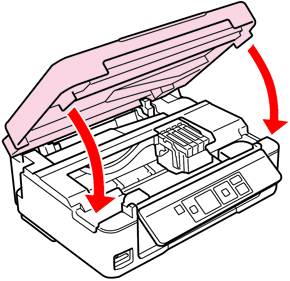

| (9) |
[OK]ボタンを押し、電源を切らずにインク充てんを待ちます。
本体の液晶ディスプレイに充てん完了のメッセージが表示されたらインクの充てんは終了です。
|

- 充てん中(電源ランプの点滅中)は、絶対に電源を「オフ」にしないでください。
充てんが完全に行われず、印刷できなくなるおそれがあります。
- 取り外したインクカートリッジは、インク供給孔部にインクが付着している場合がありますので、周囲を汚さないようにご注意ください。
- インク充てんが始まらない場合や、メッセージが表示される場合、こちらをご参照ください。
- コピー中の交換作業では、原稿の位置がずれる可能性があります。
[ストップ]ボタンを押してコピーを中止し、残りのコピーを原稿のセットからやり直してください。
以上で、インクカートリッジ交換は終了です。
- 使用済みのインクカートリッジの処分方法は、こちらをご参照ください。
インクが残っている状態で交換する場合(強制インクカートリッジ交換)
| (1) |
  ボタンで[セットアップ]を選択して、[OK]ボタンを押します。 ボタンで[セットアップ]を選択して、[OK]ボタンを押します。 |

| (2) |
 ボタンで[プリンターのお手入れ]を選択して、[OK]ボタンを押します。 ボタンで[プリンターのお手入れ]を選択して、[OK]ボタンを押します。 |

| (3) |
 ボタンで[インクカートリッジ交換]を選択して、[OK]ボタンを押します。 ボタンで[インクカートリッジ交換]を選択して、[OK]ボタンを押します。 |
この後の操作は、上記インクカートリッジの交換方法の手順(4)以降に従ってください。
新しいインクカートリッジをセットしても認識されない場合
新しいインクカートリッジに交換した時に「インクカートリッジがセットされていません。インクカートリッジをセットしてください。」と表示される場合は、下記の手順をご参照のうえ、認識されていないインクカートリッジをセットし直してください。
| (1) |
全てのインクカートリッジを装着したまま、[OK]ボタンを押します。 |

| (2) |
インクカートリッジ挿入部が交換位置に移動したら、認識されないインクカートリッジをセットし直し、スキャナーユニットを閉めて、[OK]ボタンを押します。 |

インクカートリッジは、「カチッ」と音がするまで の部分をゆっくり押して、正しく挿入してください。 の部分をゆっくり押して、正しく挿入してください。

| (3) |
以降は、液晶ディスプレイの表示に従って、操作を行います。 |
インクカートリッジの処分方法(インクジェット系プリンター:カラリオ/マックスアートシリーズ)
弊社では、環境保全活動の一環として、引取回収サービスの実施や回収ポストの設置、ベルマーク活動などを行い、使用済みインクカートリッジの回収、再資源化に取り組んでいます。
回収サービスの詳細につきましては、下記をご参照ください。
|